- Feuilles permet d'afficher Erreurbarres à l'intérieur d'un document. L'erreur barres sont graphique représentations des différents Les données introduit dans le Logiciel.
- Cette option vous permet de voir un objectif représentation de votre Les données afin d'observer d'éventuelles différences de mesures.
- Si vous souhaitez en savoir plus sur Google Sheets, allez-y et visitez notre Section Google Sheets.
- Il existe plus d'une poignée d'applications de collaboration de Google. Lisez nos articles à leur sujet dans notre Centre de travail d'équipe Google.

Ce logiciel maintiendra vos pilotes opérationnels, vous protégeant ainsi des erreurs informatiques courantes et des pannes matérielles. Vérifiez tous vos pilotes maintenant en 3 étapes faciles :
- Télécharger DriverFix (fichier de téléchargement vérifié).
- Cliquez sur Lancer l'analyse pour trouver tous les pilotes problématiques.
- Cliquez sur Mettre à jour les pilotes pour obtenir de nouvelles versions et éviter les dysfonctionnements du système.
- DriverFix a été téléchargé par 0 lecteurs ce mois-ci.
Si vous vous êtes déjà demandé comment ajouter Erreur barres dans Google Sheets, vous êtes au bon endroit.
Tout comme dans Microsoft Excel, Sheets vous permet également d'afficher des barres d'erreur dans un document. Les barres d'erreurs sont des représentations graphiques des différents Les données introduit dans le logiciel.
Cette option vous permet d'avoir une représentation objective de vos données afin d'observer d'éventuelles différences de mesures.
Dans cet article, nous explorerons le meilleur moyen d'ajouter des barres d'erreur dans vos documents Google Sheets. Continuez de lire pour en savoir davantage.
Comment ajouter des barres d'erreur dans Google Sheets ?
Créez un graphique et cochez l'option Barres d'erreur
- Vérifiez si vous avez inséré les données correctes dans votre document Sheets.
- Si les données sont correctes, sélectionnez un blanc cellule et cliquez sur le bouton Insérer un graphique dans le coin supérieur droit de la fenêtre Sheets.
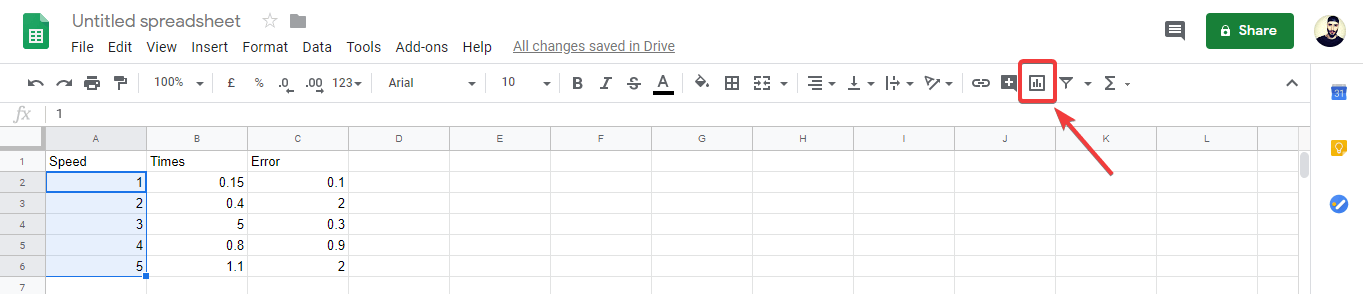
- Une nouvelle fenêtre contextuelle apparaîtra à l'écran sans qu'aucune valeur ne soit sélectionnée.
- Clique le Axe X de votre document, puis sélectionnez les cellules que vous souhaitez utiliser pour l'axe X -> appuyez sur D'accord.
Besoin d'un bon navigateur pour Google Docs? Voici les meilleurs choix pour le travail!
- Cliquer sur Séries -> cliquez sur l'icône -> sélectionnez la cellule (faites-le pour toutes les séries que vous souhaitez utiliser dans vos barres d'erreur).
- Sheets attribuera automatiquement différentes couleurs aux valeurs spécifiques que vous avez saisies (s'il n'y a pas de couleurs différentes, cela signifie que vos données ne sont pas insérées correctement).
- Sélectionnez le Personnaliser onglet -> développer la série -> cochez la case à côté du Barres d'erreur option -> choisissez un pourcentage ou une valeur exacte dans le menu déroulant.
- Une fois ce processus terminé -> enregistrez votre document.
- Si vous développez votre graphique, vous pourrez maintenant voir les barres d'erreur représentées.
Dans l'article pratique d'aujourd'hui, nous avons discuté de la meilleure façon d'ajouter des barres d'erreur dans vos documents Google Sheets. Cette option vous permettra d'observer visuellement les différences de valeurs, représentées sous forme de graphique.
Nous espérons que ce guide vous a aidé à comprendre comment ajouter ces éléments importants à vos documents.
N'hésitez pas à nous faire savoir si ce guide vous a aidé à obtenir une réponse claire, en utilisant la section commentaires ci-dessous.
Questions fréquemment posées
La première chose que vous devez faire est de copier vos valeurs d'erreur et de les obtenir toutes à la suite. Mettez ensuite en surbrillance les cellules qui correspondent aux points de données de votre série à partir de la ligne que vous venez de créer.
Les barres d'erreur de Microsoft Excel sont utilisées pour vous donner une idée générale de la précision d'une mesure ou de sa distance par rapport à une valeur réelle.
La longueur d'une barre d'erreur vous donne le niveau d'incertitude d'un point de données. Une valeur courte signifie que ces valeurs sont concentrées et une barre d'erreur longue indique que les valeurs sont plus dispersées et moins fiables. Si vous êtes intéressé par les statistiques, voici une liste des meilleurs logiciels de statistiques.


